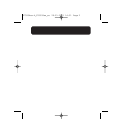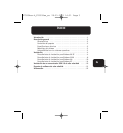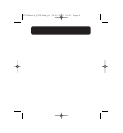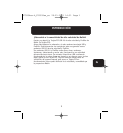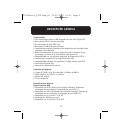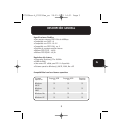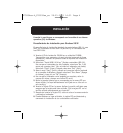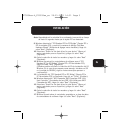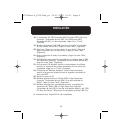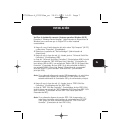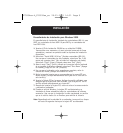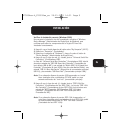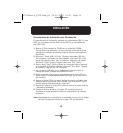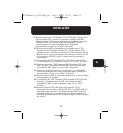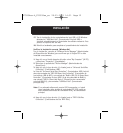5
INSTALACIÓN
Nota: Dependiendo de la velocidad de su ordenador, transcurrirá un tiempo
de hasta 30 segundos hasta que la tarjeta PCI sea detectada.
9. Windows detectará el “PCI Standard PCI to PCI Bridge” (Puente PCI a
PCI de estándar PCI) y se abrirá la ventana de diálogo “Add New
Hardware Wizard” (Asistente de Agregar nuevo hardware). Haga clic
sobre “Next” (Siguiente).
10. Seleccione “Search for the best driver for your device” (Buscar el
mejor controlador para su dispositivo) y haga clic sobre “Next”
(Siguiente).
11. Quite la selección de todos los recuadros y haga clic sobre “Next”
(Siguiente).
12. Windows encontrará los controladores de software para el “PCI
Standard PCI to PCI Bridge” (Puente PCI a PCI de estándar PCI).
Haga clic sobre “Next” (Siguiente).
((Windows podría solicitarle la inserción del CD de instalación del OS
Windows. En el caso de que aparezca este mensaje, introduzca el CD
en la unidad de CD-ROM y siga las instrucciones que aparecen a
continuación).
13. La instalación del “PCI Standard PCI to PCI Bridge” (Puente PCI a
PCI de estándar PCI) ha finalizado. Haga clic en “Finish” (Finalizar).
14. Windows detectará el “NEC Firewarden OHCI Compliant IEEE 1394
Host Controller” (Controlador de host IEEE 1394 válido para OHCI
Firewarden de NEC). Haga clic sobre “Next” (Siguiente).
15. Seleccione “Search for the best driver for your device” (Buscar el
mejor controlador para su dispositivo) y haga clic sobre “Next”
(Siguiente).
16. Quite la selección de todos los recuadros y haga clic sobre “Next”
(Siguiente).
17. Windows buscará ahora el controlador apropiado en su base de datos
de controladores de software. Haga clic sobre “Next” (Siguiente).
Es
P73954ea-A_F5U508ea_es 28-03-2003 14:31 Page 5